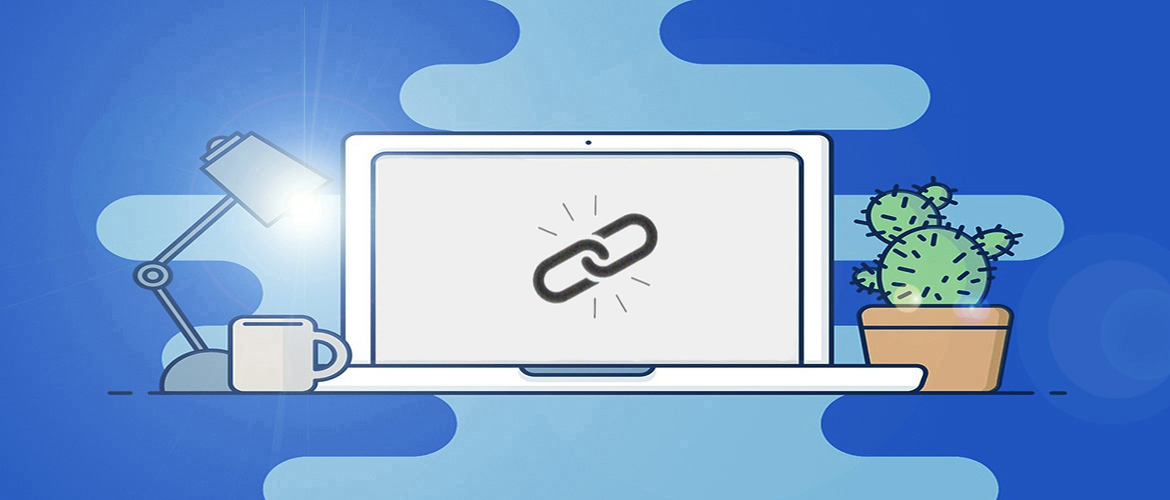
Символьные ссылки, они же проще симлинки (англ. Symbolic link, Symlink) – это у нас объекты в операционной системе Windows начиная с Vista, ссылающиеся на файлы, папки и разделы диска, которые, в отличие от обычных ярлыков, могут полностью собой подменить реальные файлы, папки и разделы для видимости и операционной системой и программами. Таким образом у нас есть возможность решить проблему нехваткой места на диске С, включения в состав папок других папок без физического перемещения, переноса отдельных программных папок в другие места компьютера для определённых целей и т.п. Давайте ниже подробно рассмотрим применение симлинков, поговорим о том, какие они бывают, и как их создавать.
Что такое символические ссылки Windows
Итак, символические ссылки. Если нам просто нужен в папке удобный доступ к файлу запуска или обычному файлу из другой папки в ином месте компьютера, мы можем создать обычный ярлык и поместить его куда-угодно.
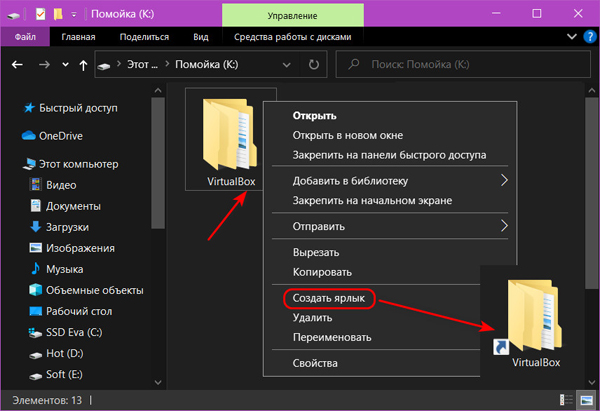
Но такой ярлык сгодится исключительно для нас, для нашего пользовательского юзабилити. И такие ярлыки мы можем наклепать где-угодно для каких-угодно папок и разделов диска. Но с помощью таких ярлыков мы не настроим отсылку к истинным объектам, если это нужно в работе ОС Windows и программ. Для этого необходимо использовать симлинки с жёсткой привязкой к конкретному месту на компьютере. Они вводят систему и программы в заблуждение, будто вместо них по пути находятся оригинальные файлы, папки и разделы, на которые эти самые ссылки ссылаются. При этом истинное содержимое объектов не занимает место на диске по пути нахождения симлинка, а сам же он весит незначительно. Симлинки работают в ОС Windows начиная с Vista и только в файловой системе NTFS.
Симлинки используются в различных целях, в первую очередь самой системой Windows. Многие системные файлы должны присутствовать в разных местах на системном диске С, и это присутствие обеспечивается одной из разновидностей символьных ссылок – жёстких.
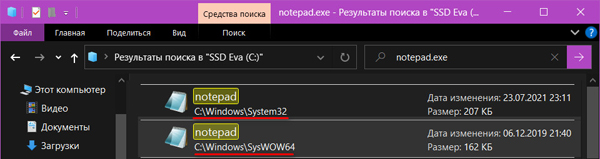
Пользователи симлинки используют чаще при необходимости расчистки места на разделе диска С. Используя их, можно перенести на другие разделы диска все рабочие данные (кеш, профильные файлы, файлы проектов и т.п.) ресурсоёмкие программы и игры. Более того, симлинки обладают и спецификой сохранности путей исходных программных файлов запуска и их связью с записями в реестре Windows, поэтому все программы и игры на другие разделы можем переносить целиком. Это избавляет нас от необходимости их переустановки и настройки по новой. Симлинки можно использовать для переноса данных не только в случае нехватки места на диске С, но и для улучшения производительности, например, на RAM-диск. Также можно переносить разные программные папки с большими объёмами временных или мусорных данных на другие устройства информации, например, на винчестер, дабы не тратить впустую ресурсы SSD. Ещё симлинки могут пригодиться при расшаривании ресурсов и синхронизации данных, если производящие данные операции программы имеют ограничения на добавление путей или работают, например, только с внешними устройствами типа флешек или USB-дисков.
Запомнить: нельзя использовать символические ссылки для переноса на другой раздел диска файл гибернации hiberfill.sys, находящийся на разделе С. На этапе инициализации драйвера файловой подсистемы симлинк будет недоступен, и компьютер просто не сможет пробудиться. Симлинки необходимо использовать только для тех данных, которые используются уже в запущенной и работающей среде Windows. Символьные ссылки можно использовать для переноса на другие разделы и прочие диски отдельных временных системных данных типа папки «C:/Windows/Installer», но вот со значимыми системными данными вам лучше не экспериментировать. Папки пользовательского профиля, такие как «Видео», «Музыка» и т.п. можно перенести на другие локальные диски простой заменой расположения в их свойствах. А для переноса папок временных файлов Windows «Temp» у системы есть в арсенале специальный функционал переменных сред. Без обеспечения системным бэкапом с симлинками стоит экспериментировать только применимо к стороннему софту.
Типы символьных ссылок
Символьные ссылки бывают нескольких типов:
- Жёсткие ссылки (Hard Link) – применяются только к файлам, работают только в пределах одного раздела диска и с виду неотличимы от настоящих файлов. Фактически являются дубликатами, но не занимают место на диске. При удалении файла-оригинала жёсткая ссылка будет работать как файл-оригинал. В свойствах жёстких ссылок указываются те же данные, что у файла-оригинала.
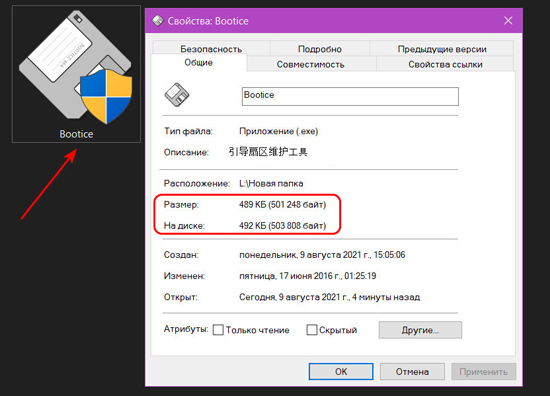
Но всё же свойства Hard Link отличаются, и о том, что это жёсткая ссылка можно узнать по наличию вкладки свойств ссылки. В ней будет содержаться указание на тип жёсткой ссылки.
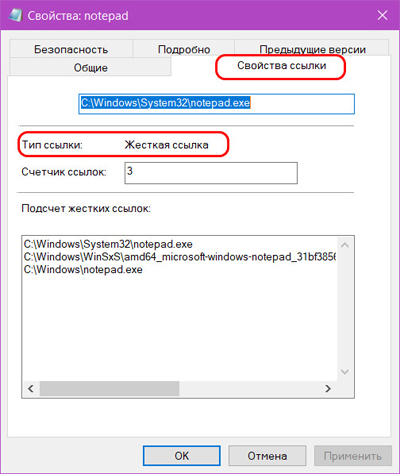
- Junction связь (Junction Point) – это точки соединения NTFS, применяются только к папкам (кроме сетевых) и разделам диска. Имеют вид ярлыка, не занимают место, но в свойствах отображают данные оригинальных папки или раздела диска. О типе ссылки можно узнать в её свойствах.
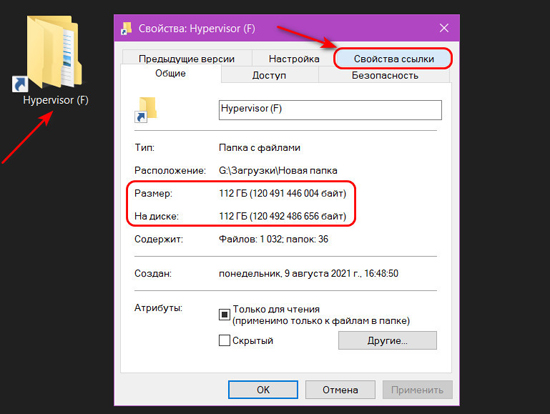
- Символические ссылки (Symbolic Link) – универсальный тип, с помощью которого можно создавать ссылки на файлы, папки (включая сетевые) и разделы диска. Имеет вид ярлыка, в свойствах не показывает размер объекта-оригинала, имеет в принципе свойства схожие с обычными ярлыками Windows. О типе ссылки можно узнать в её свойствах.

Как создать символьную ссылку
Для создания же симлинков системой Windows не предусмотрено графического интерфейса и всё делается средствами командной строки. Но заморачиваться с ней совершенно нет никакой необходимости, есть простой и бесплатный способ оперировать симлинками в среде Windows – программа Link Shell Extension. Она добавляет в контекстное меню проводника операции создания симлинков.
Итак, для создания символьной ссылки любого типа на файле, папке или разделе диска в контекстном меню жмём «Запомнить источник ссылки».
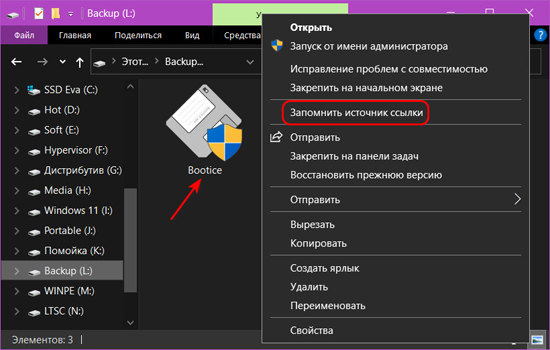
Дальше, если хотим создать жёсткую ссылку на файл, в пределах того же раздела диска в контекстном меню выбираем «Поместить как… Жёсткую ссылку».
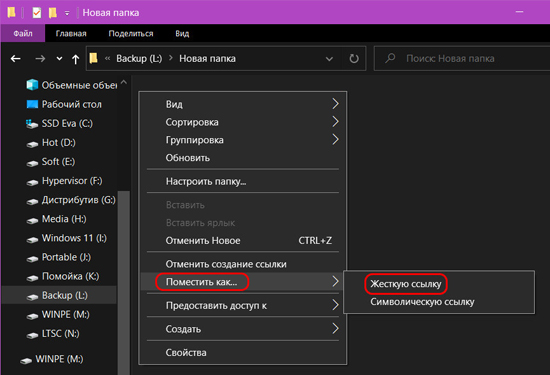
Если хотим создать Junction связь, то при вставке ссылки выбираем «Поместить как… Junction связь».
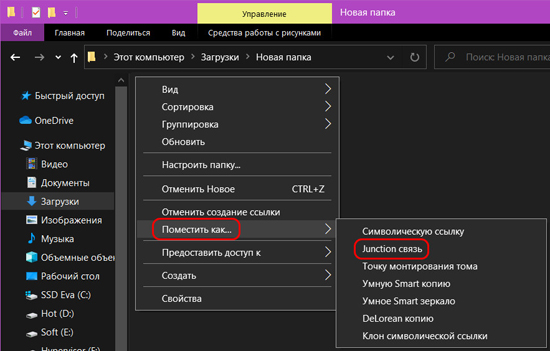
А если нам нужна символическая ссылка, то при вставке выбираем «Поместить символическую ссылку», либо же (если в пределах одного раздела) «Поместить как… Символическую ссылку».

Если у вас остались вопросы, оставляйте их в комментариях ниже. А пока пока.








